Reklama
Aby przetrwać, firmy w XXI wieku muszą maksymalnie wykorzystać pocztę e-mail. W końcu nie ma łatwiejszego sposobu dotarcia do setek, a nawet tysięcy ludzi przy stosunkowo niewielkim wysiłku.
Ale marketing e-mailowy nie jest łatwy. Być może spędzasz zbyt dużo czasu na wymyślaniu kampanii lub nie masz pojęcia, jak skuteczny jest Twój marketing.
Jest lepszy sposób i Stały kontakt może to dostarczyć. Rzućmy okiem na to, jak to narzędzie może usprawnić marketing e-mailowy Twojej firmy.
Co to jest stały kontakt?
Stały kontakt ułatwia e-mail marketing. Zaczyna się od prostych, ale profesjonalnych szablonów, które są łatwiejsze dzięki funkcji przeciągnij i upuść. Ale to dopiero początek - aplikacja umożliwia samodzielne przesyłanie list e-mailowych i sortowanie według kont anulowanych i nieaktywnych.
W zależności od Twojego planu będziesz także mieć możliwość automatycznego wysyłania wiadomości na urodziny i podobne roczne kamienie milowe. Narzędzia śledzenia w czasie rzeczywistym pozwalają zobaczyć, jak skuteczne są kampanie bez zgadywania, a dodatkowe funkcje, takie jak testy A / B, integracja z mediami społecznościowymi i wiele innych sprawiają, że jest to dobrze zaokrąglony pakiet.
Przejdźmy do korzystania ze stałego kontaktu i zobaczmy, co jest w stanie.
Rozpoczęcie pracy ze stałym kontaktem
Udaj się do Stała strona do bezpłatnej rejestracji rozpocząć. Możesz wypróbować pełną obsługę przez 60 dni bez konieczności rejestracji karty kredytowej. Wystarczy utworzyć konto z adresem e-mail, nazwą i organizacją.
Po zweryfikowaniu konta za pomocą wysłanej wiadomości e-mail możesz rozpocząć. Zobaczysz główny ekran Constant Contact z szybkimi linkami do jego najważniejszych funkcji:

Kliknij Utwórz nowy e-mail aby przejść od razu do pierwszej kampanii. Możesz także otworzyć Kampanie kartę i kliknij Stwórz aby w dowolnym momencie rozpocząć nowy.
Dodawanie kontaktów
Przed wysłaniem kampanii e-mailowej musisz przesłać swoje kontakty, aby mieć kogoś, do kogo ją wyślesz! Kliknij Łączność kartę na górnym pasku, aby rozpocząć.
Na tej stronie zobaczysz swoją aktualną bibliotekę kontaktów i żółty Dodaj kontakty przycisk. Kliknięcie tego przycisku daje kilka sposobów przesyłania nowych. Możesz wprowadzić pojedyncze kontakty lub wkleić je na liście adresów e-mail, jeśli masz tylko kilka.
Bardziej efektywne jest korzystanie z Import opcje automatycznego dodawania kontaktów z Gmaila, Outlooka lub innych aplikacji. Jeśli nie chcesz tego robić, możesz przesłać plik ze swoimi kontaktami w formacie CSV, XLS, TXT lub podobnym.
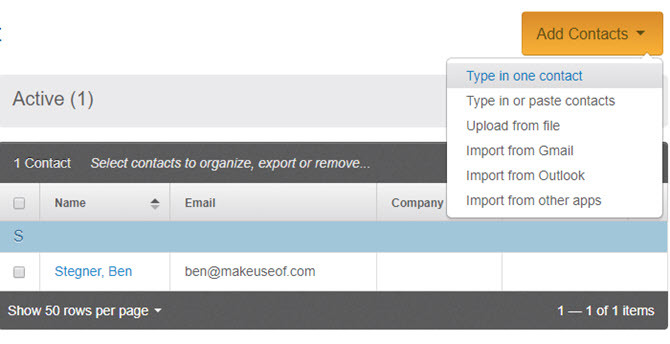
Zarządzanie kontaktami
Gdy będziesz mieć bibliotekę kontaktów, będziesz chciał je uporządkować Listy e-mail. Umożliwiają one kierowanie reklam na określone grupy. Na przykład możesz mieć Rodzina lista, a Pojedynczy listę i inne podobne grupy do dzielenia ludzi według typu.
Podczas tworzenia kontaktów musisz dodać je do co najmniej jednej listy. Możesz użyć Ogólne zainteresowanie na początek, ale dobrym pomysłem jest opanowanie korzystania z list, aby lepiej śledzić kontakty. Każda kampania przechodzi do co najmniej jednej listy, więc upewnij się, że odpowiednio ją wcześniej skonfigurowałeś.
Oprócz list możesz także użyć Tagi. Umożliwiają one śledzenie różnych atrybutów kontaktów poza listami. Na przykład możesz użyć tagów, aby śledzić osoby mieszkające w niektórych stanach. Lub możesz stworzyć Wykonawczy tag, dzięki czemu można łatwo filtrować osoby podejmujące decyzje w firmach.
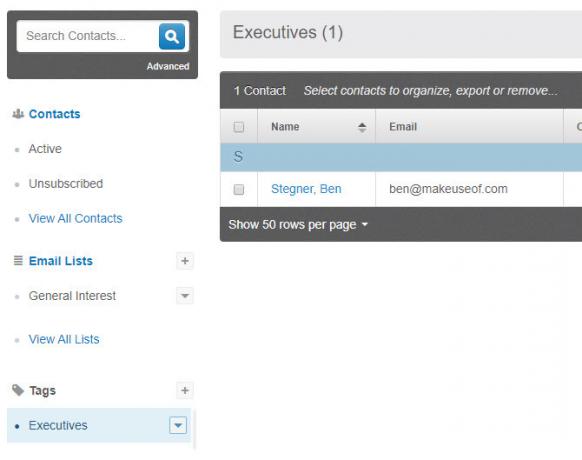
Tworzenie kampanii e-mail
Najpierw zobaczysz ofertę utworzenia spersonalizowanego szablonu wiadomości e-mail na podstawie motywu witryny. Wystarczy wpisać tutaj adres URL, aby spróbować, lub kliknij Nie, dziękuję poniżej, aby zamiast tego użyć standardowego szablonu.
Po kilku chwilach Constant Contact pobierze z Twojej witryny kolory, logo, a nawet strony mediów społecznościowych. Zobaczysz kilka podstawowych szablonów do różnych celów, w tym produkty / usługi, polecane artykuły lub pojedynczy nagłówek.
Wybierać Wybierz poniżej, aby go dostosować, lub Zapowiedź dla próbki na komputerze i telefonie komórkowym. Kliknij Zobacz wszystkie szablony u dołu strony, aby zobaczyć więcej opcji.
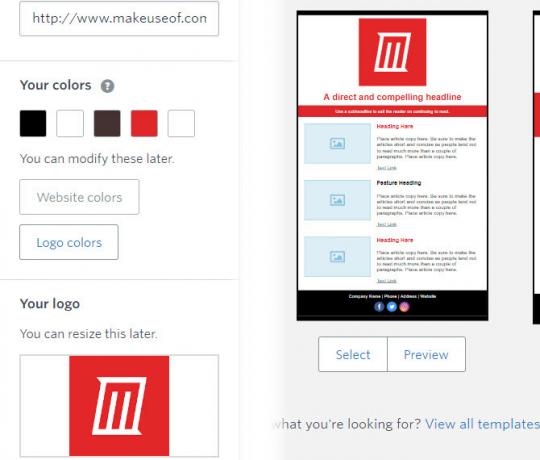
Odtąd możesz zacząć korzystać z prostego, ale potężnego edytora Constant Contact.
Edycja szablonu wiadomości e-mail
Możesz tworzyć atrakcyjne kampanie e-mailowe bezpośrednio w edytorze. Podczas dodawania elementów istniejąca treść automatycznie zrobi dla niej miejsce. A jeśli dodasz coś na dole, wiadomość e-mail odpowiednio się rozwinie.
Po lewej stronie zobaczysz trzy zakładki: Budować, Zdjęcia, i Projekt. Budować pozwala przeciągać i upuszczać, aby dodać nowe elementy, które omówimy poniżej. Zdjęcia tam przesyłasz nowe zdjęcia i uzyskujesz dostęp do swojej biblioteki zdjęć. I Projekt Zakładka umożliwia zmianę kolorów tła, czcionek i właściwości czcionek, kolorów itp.
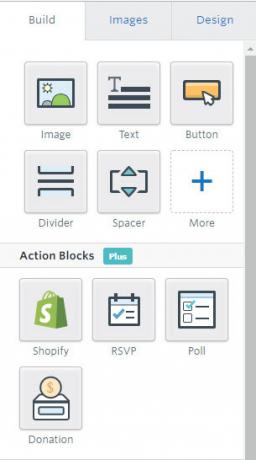
Wreszcie znajdziesz Zapisać i Cofnij / Ponów przyciski u góry. Kliknij Zapowiedź aby zobaczyć, jak wygląda Twoja kampania. Kiedy będziesz zadowolony, wybierz Kontyntynuj.
Oto przegląd każdej z tych funkcji:
Wizerunek
Przeciągnij i upuść Wizerunek przycisk, aby, co zaskakujące, dodać nowe zdjęcie do wiadomości e-mail. Gdy najedziesz myszką na miejsce, zobaczysz fioletowy znacznik, wskazujący jego potencjalne miejsce. Po upuszczeniu karty graficznej zobaczysz obraz zastępczy.
Kliknij ten symbol zastępczy i wybierz Edytować aby wybrać rzeczywisty obraz, który tam idzie. Możesz dodać obraz ze swojej biblioteki, przesłać nowe obrazy, dodać obraz z adresu URL, a nawet wybrać z wybór darmowych zdjęć.
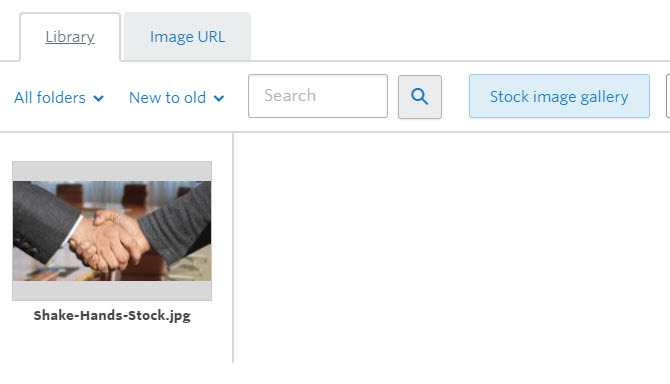
Wybierz Edytować na dowolnym obrazie, aby dodać różnorodne efekty, takie jak tekst mema, podstawowe ulepszenia, wybielanie zębów, nakładki tekstowe i wiele innych. Kliknij Wstawić kiedy wszystko będzie gotowe.
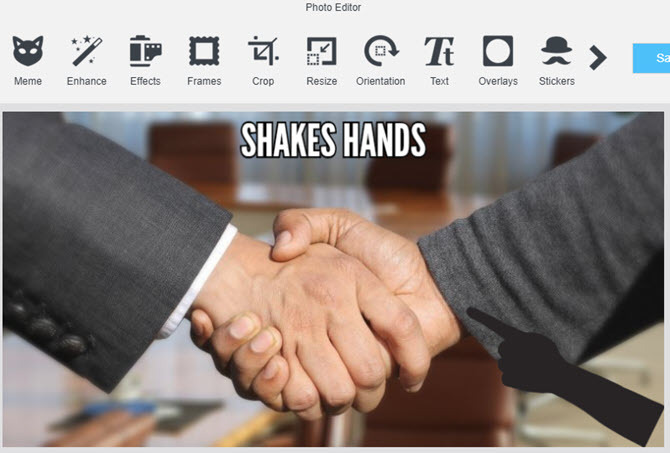
Kliknij istniejący obraz na stronie, aby go zastąpić, zmienić wyrównanie, zmodyfikować to, do czego prowadzi łącze, przełączyć wypełnienie lub usunąć go. Możesz także zmienić jego rozmiar za pomocą ikony strzałki w prawym dolnym rogu.
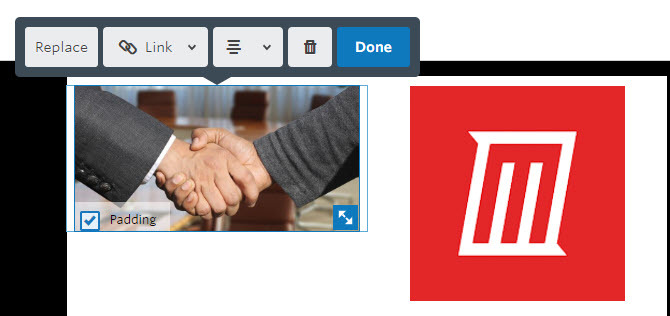
Tekst
Ten jest prosty - pozwala dodać pole tekstowe do kampanii. Usunięcie jednego spowoduje dodanie tekstu zastępczego, który można następnie kliknąć, aby edytować. Wewnątrz pola zobaczysz także pasek narzędzi do zmiany opcji czcionek, wyrównania, do czego prowadzi tekst i nie tylko.
Podobnie jak inne elementy, możesz przeciągać tekst w dowolnym momencie, aby go przenieść. Usunięcie tekstu spowoduje automatyczne zmniejszenie pola.
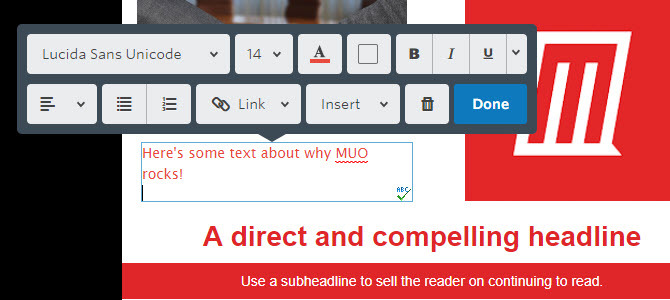
Przycisk
Użyj tego, aby dodać do wiadomości e-mail skoncentrowany przycisk. Jest to przydatne do tworzenia linków do Twojej witryny lub innych zasobów, ponieważ przyciąga więcej uwagi niż link w tekście. Podobnie jak pole tekstowe, możesz zmienić właściwości tekstu przycisku, a także kolor przycisku. Upewnij się, że link do właściwego adresu URL!
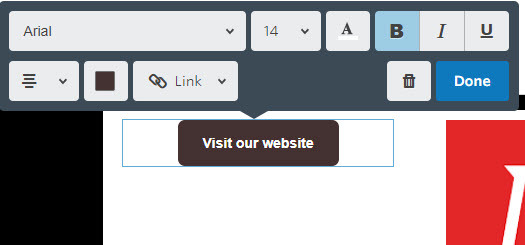
Przegroda i przekładka
Podstawowym narzędziem do podziału treści wiadomości e-mail jest Rozdzielacz opcja dodaje prostą linię. Możesz zmienić jego grubość, długość, wypełnienie oraz to, czy jest przerywana czy przerywana.
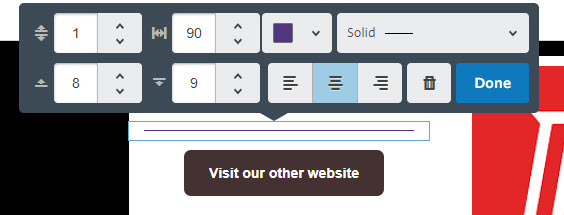
Podobnie do dzielnika, Odstępnik pozwala dodać trochę pustej przestrzeni. Możesz również kontrolować, ile miejsca dodasz za pomocą tego narzędzia.
Więcej narzędzi budowlanych
Pod Więcej opcja, znajdziesz trzy dodatkowe opcje dodawania treści.
The Społeczny narzędzie pozwala dodawać przyciski mediów społecznościowych na Facebooku, Twitterze, YouTube i nie tylko. Możesz wybierać spośród wielu stylów, a nawet przełączać się między linkami społecznościowymi dla Twojej firmy a linkami, które udostępnią Twoją kampanię na stronach społecznościowych czytelników.
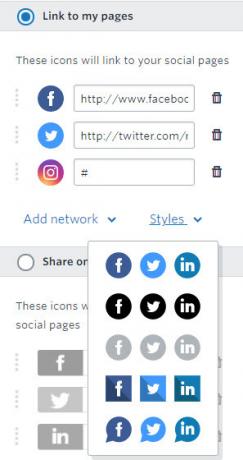
Użyj Wideo przycisk, aby pobrać wideo z YouTube, Vimeo lub innych popularnych usług wideo. Po prostu przeciągnij kartę w wybrane miejsce, a następnie kliknij ją i wybierz Edytować. Wklej adres URL filmu i wybierz Wstawić aby to zapisać.
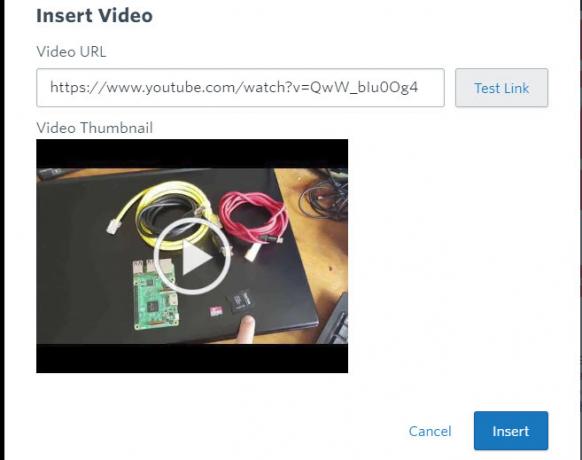
Czytaj więcej jest podobny. Umożliwia to dodanie fragmentu artykułu do dowolnego miejsca w sieci za pomocą wyróżnionego obrazu i fragmentu.
Bloki działania i układy
w Bloki akcji W sekcji znajdziesz cztery elementy, które wymagają planu stałego kontaktu Plus (więcej na ten temat później).
Shopify umożliwia utworzenie widżetu w wiadomości e-mail do sklepu internetowego. Posługiwać się RSVP aby uzyskać liczbę osób na zdarzenie. Głosowanie czytelników, czy podoba im się wiadomość e-mail lub inne pytania. I skonfiguruj Darowizny dla trwających kampanii.
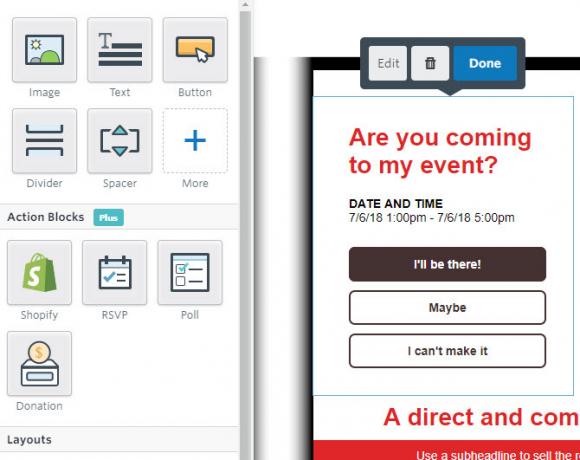
Pod Układy blok, znajdziesz kilka gotowych szablonów do przeciągania i upuszczania. Należą do nich polecane fragmenty artykułów, obrazy obok siebie, kupony rabatowe i podobne. Użyj ich, aby łatwo dodawać treści w atrakcyjny sposób.
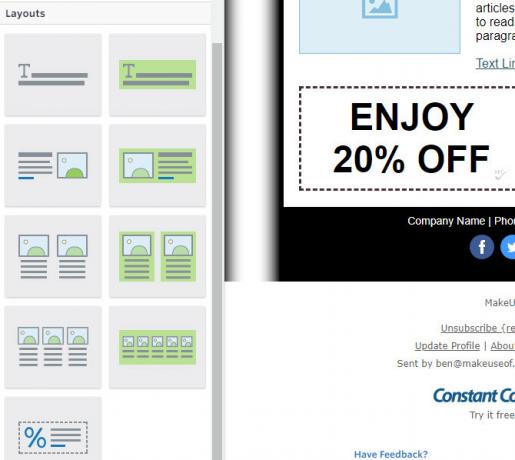
Karta Projekt
Użyj Projekt kartę, aby zmienić wszystko inne w wiadomości. Wybierz Tło zewnętrzne kolor, a nawet możesz wybrać wzór. Pozwala to również zmienić opcje czcionek dla całej wiadomości, a także kolory.
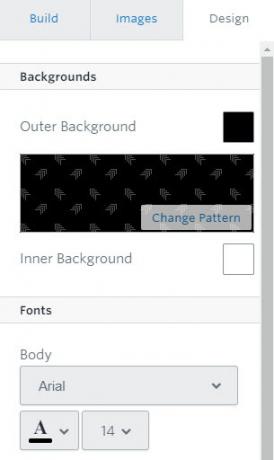
Inne narzędzia do edycji
Kliknij pole u góry strony, aby nadać kampanii odpowiednią nazwę. Wybierz Od / Odpowiedz informacje nad wiadomością, aby zmienić Od imię i adres e-mail, temat i preheader.
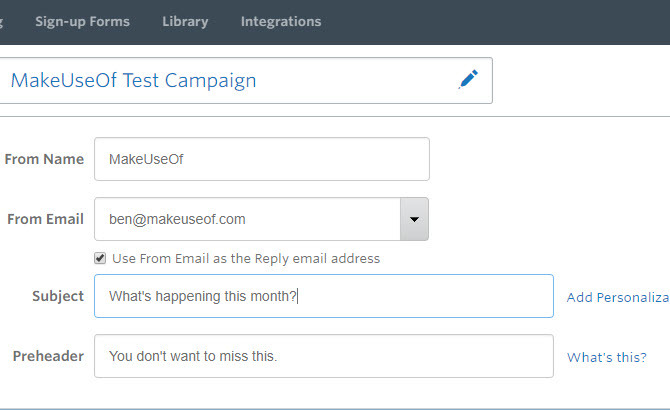
Kliknij także dowolne miejsce w obszarze poniżej adresu e-mail, aby dodać adres stopki do swojej organizacji.
Wysyłanie kampanii e-mail
Teraz nadszedł czas na wysłanie e-maila. Jeśli nie zmieniłeś tego na ostatniej stronie, będziesz chciał nadać swojej kampanii nazwę u góry. Następnie wybierz, do której listy e-mailowej powinna trafić wiadomość.
w Informacje o kampanii W sekcji możesz ustawić temat i Z nazwy. Poniżej upewnij się, że podałeś swój Adres fizyczny. Jest to wymagane w przypadku wielu przepisów antyspamowych i pomaga udowodnić, że jesteś legalną firmą. Jeśli masz abonament Plus, możesz zaplanować wysłanie e-maila w późniejszym terminie, a nawet skontaktować się z użytkownikami, którzy go nie otwierają.
W przeciwnym razie musisz teraz wysłać wiadomość. Kliknij Wyślij teraz aby uzyskać swoją pierwszą kampanię!
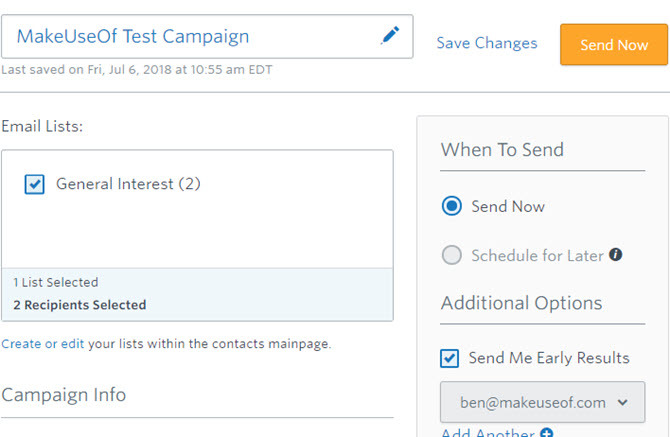
Opcje czytnika
Na dole każdej wiadomości od stałego kontaktu czytelnik ma znak Wypisz się opcja. To prosta sprawa za jednym kliknięciem, która nie próbuje oszukać użytkownika ani zmarnować czasu. Po anulowaniu subskrypcji zobaczą krótką ankietę z pytaniem, dlaczego to zrobili. Nie ma irytujących próśb o kontynuację lub „okresów oczekiwania”, o które należy się martwić.
Gdy ktoś zrezygnuje z subskrypcji, dowiesz się, że zrobił to za pomocą funkcji raportowania.
Status kampanii i raportowanie
Gdy wyślesz kampanię, będziesz chciał dowiedzieć się, jaki jest jej sukces. Stały kontakt ułatwia sprawdzenie, ile osób otwiera i wchodzi w interakcję z Twoimi wiadomościami e-mail.
Aby wyświetlić ogólne statystyki, kliknij Raportowanie zakładka u góry. Tutaj zobaczysz tematy, które najbardziej angażują twoją publiczność, a także informację, czy ludzie otwierają się na urządzeniach mobilnych czy komputerach stacjonarnych.
Poniżej znajdziesz trendy z różnymi statystykami, takimi jak Otwarte ocenianie, Kliknij ocenę, i Odbija się. Pokazują one skuteczność Twoich kampanii na przestrzeni czasu. A na dole strony znajduje się arkusz kalkulacyjny z liczbami i stawkami dla tego, kto kliknął, odrzucił i anulował subskrypcję.

Możesz je również wyświetlić, otwierając kampanię z poziomu Kampanie patka. Obejmuje wskaźniki otwarcia i kliknięć, liczbę osób, które go nie otworzyły oraz liczbę osób, które anulowały subskrypcję lub oznaczyły wiadomość jako spam.
Biblioteka obrazów
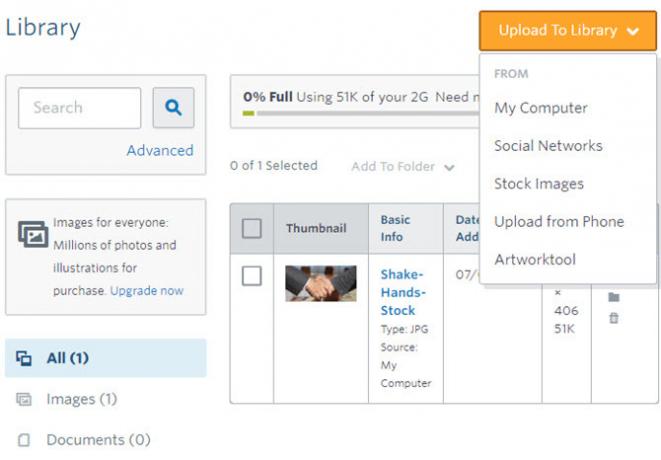
Na Biblioteka na karcie zobaczysz wszystkie obrazy dodane do konta. Tutaj możesz przeglądać obrazy, edytować je, sortować je w folderach lub zmieniać ich nazwy i tekst alternatywny. Kliknij Prześlij do biblioteki przycisk, aby dodać nowe obrazy.
Opcje obejmują Mój komputer, Portale społecznościoweoraz wybór darmowych Obrazy Obrazy. W razie potrzeby możesz także subskrybować usługę obrazów premium.
Używając Artworktool możesz samodzielnie tworzyć cyfrowe obrazy graficzne.
Integracje
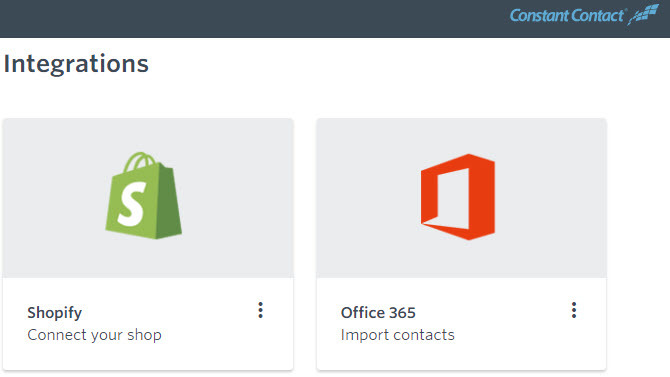
Constant Contact integruje się z kilkoma innymi usługami online dla Twojej wygody. Znajdziesz je wszystkie w Internecie Integracje strona.
Należą do nich Google, Office 365, Quickbooks, Salesforce i Outlook do importowania kontaktów. Jak wspomniano wcześniej, możesz także połączyć swój sklep Shopify. Usługa współpracuje również z WordPress i Facebook, aby tworzyć formularze rejestracji, funkcja dostępna w planie Plus.
Pomoc i wsparcie
Stały kontakt zawiera świetne funkcje, gdy masz problem. Kliknij Wsparcie w dowolnym momencie w prawym górnym rogu, aby przeszukać bazę wiedzy w celu uzyskania przydatnych wskazówek. Znajdziesz tu wszystko, od przewodników krok po kroku po praktyczne wskazówki, jak stworzyć temat lub kiedy najlepiej wysłać wiadomość e-mail.
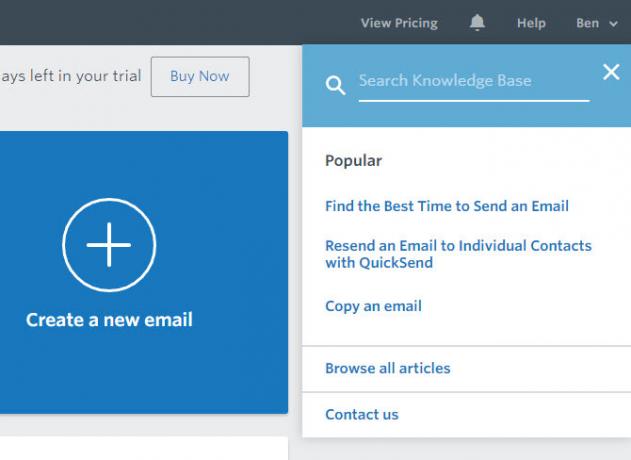
Gdy zespół wsparcia jest online, zobaczysz Porozmawiajmy bańka w prawym dolnym rogu. Możesz użyć tego, aby szybko się z kimś połączyć. W przypadku innych potrzeb wybierz Skontaktuj się z nami z Wsparcie rozwijanym, aby zadzwonić do stałego kontaktu, uzyskać dostęp do konta na Twitterze lub zapytać społeczność o coś.
Plany i ceny
Po bezpłatnym okresie próbnym musisz wybrać jeden z dwóch planów Stałego Kontaktu. Sprawdź Strona cenowa aby je wyświetlić.
Plan e-mail, który ma wszystkie funkcje opisane powyżej, jest standardowym wyborem. Obejmuje 1 GB miejsca na pliki i jedno konto użytkownika. Będziesz także mieć dostęp do wsparcia od prawdziwych ludzi i biblioteki zasobów edukacyjnych.
Stały kontakt plany cenowe zależą od liczby posiadanych kontaktów e-mail. Zaczyna się o 20 USD / miesiąc dla listy o wielkości do 500 kontaktów i do 335 USD / miesiąc jeśli masz od 35 001 do 50 000 kontaktów.
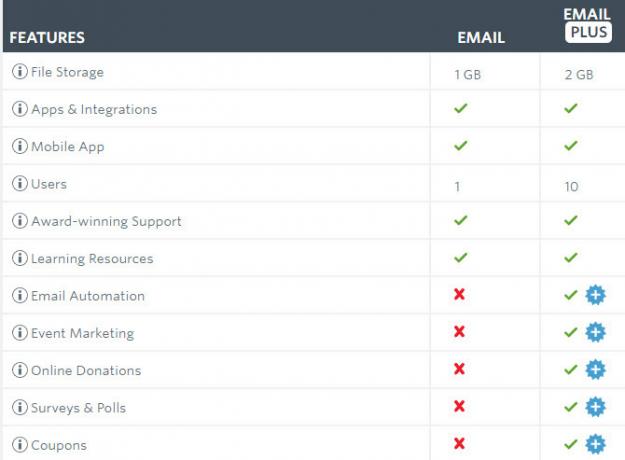
Jeśli przełączysz się na abonament Email Plus, otrzymasz wszystko w abonamencie Email, a potem jeszcze trochę. Obejmuje to formularze dynamiczne, 2 GB miejsca na pliki i maksymalnie 10 użytkowników na koncie.
Plan Plus obejmuje także funkcję Email Automation, która wysyła automatyczne wiadomości o wydarzeniach takich jak urodziny i rocznice do twoich kontaktów. Wspomnieliśmy o niektórych innych funkcjach dostępnych tylko powyżej, takich jak dodawanie darowizn, ankiet i kuponów do kampanii.
Poczta e-mail Plus zaczyna się od 45 USD / miesiąc dla maksymalnie 500 kontaktów. W przypadku ponad 10 000 kontaktów ten plan kosztuje tyle samo, co abonament e-mail.
W każdym planie na dowolnym poziomie możesz dokonać przedpłaty przez sześć miesięcy i uzyskać 10% zniżki. Lub przedpłatę na rok i uzyskaj 15% zniżki. Zweryfikowane organizacje non-profit otrzymują podwójną zniżkę.
Bez względu na plan, nie ma żadnych zobowiązań, więc możesz anulować w dowolnym momencie bez ukrytych opłat. Firma oferuje również 30-dniową gwarancję zwrotu pieniędzy, jeśli uznasz, że usługa nie jest dla Ciebie.
Wypróbuj stały kontakt za darmo już dziś
Omówiliśmy stały kontakt i przekonaliśmy się, jak może on naprawdę poprawić marketing e-mailowy. Dba o każdy aspekt; od tworzenia kampanii po tworzenie idealnego szablonu wiadomości e-mail, wysyłanie wiadomości e-mail i śledzenie wyników - wszystko jest tutaj.
Niezależnie od tego, czy chcesz testować wiersze tematyczne A / B i korzystać z wielu integracji, aby lepiej służyć dziesiątkom tysięcy czytelników lub jesteś małą firmą, która chce usunąć e-mail marketing, Constant Contact jest doskonałym narzędziem do tego praca.
Wypróbuj Constant Contact za darmo przez 60 dni i sprawdź, czy jest to odpowiednie dla Twojej firmy.
Ben jest zastępcą redaktora i kierownikiem poczty sponsorowanej w MakeUseOf. On trzyma licencjat w Computer Information Systems z Grove City College, gdzie ukończył Cum Laude i z wyróżnieniem w swojej specjalności. Lubi pomagać innym i jest pasjonatem gier wideo jako medium.


